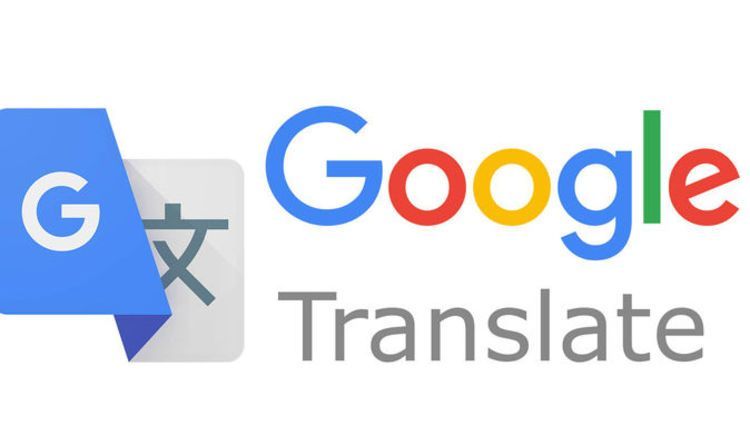
Téměř každý ví, že Překladač Google vám umožňuje snadno překládat slova a fráze z jednoho jazyka do druhého. Co však většina lidí neví, je, že můžete skutečně použít Překladač Google pro překlad skupiny slov v Tabulkách Google. Je to možné a také velmi snadné. Microsoft Excel má tuto funkci již nějakou dobu a je úlevou, že se Google rozhodl následovat.
V tomto příspěvku bychom zdůraznili některé způsoby, jak přeložit řetězec slov z Tabulek Google.
Jak používat Překladač Google přímo v Tabulkách Google
Je dobře, že se Google rozhodl integrovat Překladač Google do Tabulek Google, pokud něco, znamená to, že už nemusíte přepínat mezi kartami, abyste překládali texty. Nyní vše, co musíte udělat, je zadat vzorec pro překlad textů. Vzorec vypadá takto: =GOOGLETRANSLATE (“text”, “source language”, “Target language”).
Když zadáváte text, který má být přeložen, můžete buď zadat slovo přímo, nebo jen zadat buňku obsahující slovo, které chcete přeložit. Řekněme, že chcete například přeložit slovo, které se nachází ve sloupci A, do jeho čínského ekvivalentu ve sloupci B. Stačí do vzorce zavolat buňku obsahující slovo ve sloupci A (nahraďte „text“ slovem a ponechte uvozovky)
Pak byste zadali zdrojový jazyk, tj. jazyk, ze kterého přecházíte, který musí být zapsán v kódu dvou jazyků. Pokud si nejste jisti kódem jazyka, zadejte „auto“ ve vzorci a Google automaticky rozpozná zdrojový jazyk. Protože překládáte z anglického slova, postačí kód „en“. Nezapomeňte ponechat uvozovky v kódu, který byste použili pro zdrojový jazyk.
Dále zadejte cílový jazyk stejným způsobem, jakým jste zadali zdrojový jazyk. Protože v našem příkladu překládáme do čínštiny, použije se dvoupísmenný kód „zh“. Jakmile budete se zadáním hotovi, stiskněte „enter“.
Vše ostatní se děje automaticky odtud, a pokud chcete, aby automatický překlad probíhal ve sloupci, vše, co musíte udělat, je vybrat buňku obsahující vzorec, kliknout na ni v pravém dolním rohu a přetáhnout na požadovanou řádek nebo sloupec.
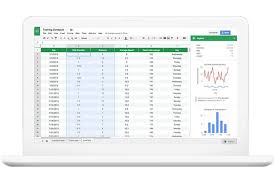
Je to šikovná funkce, zvláště když máte k překladu hodně textů. Mějte však na paměti, že Překladač Google, stejně jako jakýkoli jiný překladatelský software, není 100% přesný pro širokou škálu jazykové slovní zásoby; takže možná budete chtít omezit jeho použití na méně komplikovanou slovní zásobu.
Pro uživatele, kteří jsou v ekosystému Google, je tato funkce docela užitečná, zvláště když vezmete v úvahu skutečnost, že Microsoft Office již má podobnou funkci zapečenou ve své aplikaci Excel. Vzhledem k tomu, že Google již Google Translate jako samostatnou aplikaci spravoval dobře, je aplikace nyní robustní a díky integraci s Tabulkami Google je produktivní sada ještě produktivnější.
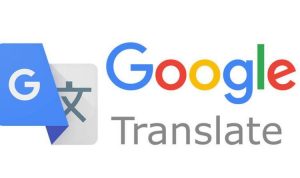






Napsat komentář